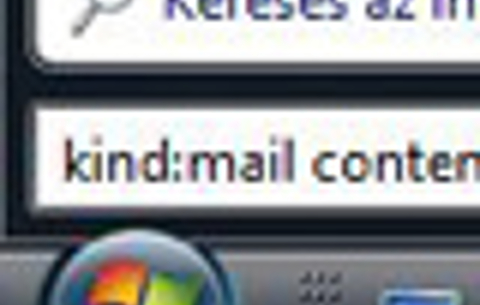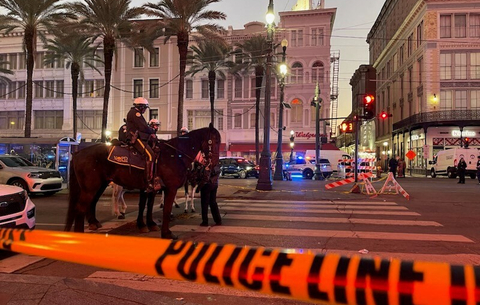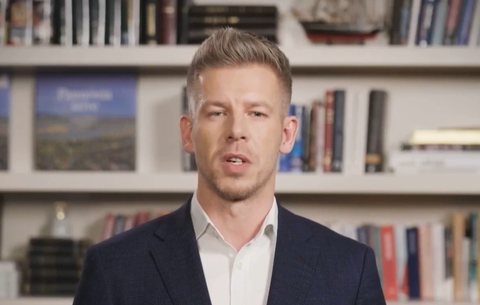UpdateHa minden beállításunkat és adatunkat szeretnénk megőrizni, akkor a...
Update
Ha minden beállításunkat és adatunkat szeretnénk megőrizni, akkor a legegyszerűbb az, ha a frissítési lehetőséget választjuk a Vista telepítésekor. Így a rendszer lecserélődik, de adataink és programjaink egyaránt megmaradnak. Sajnos ez a módszer nem mindig célravezető a Windowsnál, hiszen számos olyan alkalmazás, beállítás is öröklődik az új rendszerbe, amelyeknek köszönhetően a Vista instabil lesz a későbbi használat során. Stabilitás szempontjából egy friss telepítéssel mindig jobban járunk. És bár az update lehetőség nagyon kényelmes, a legtöbb esetben mégis érdemes más módszert választani adataink megtartására.
Windows Easy Transfer
A Windows Easy Transfer segítségével a már működő, „belakott” Windows XP-nkről másolhatunk át minden fontos fájlt és adatot a leendő Vistánkra. Ennél egyszerűbb módszert talán nem is nagyon találunk. A Windows Easy Transfer ugyanis képes a felhasználói fiókokat, személyes mappákat, program beállításokat, internetes beállításokat és kedvenceket, illetve a teljes Outlookos levelezésünket (fiókokkal, üzenetekkel együtt) átvinni a másik rendszerre. Mindezt hajlandó közvetlen kábelkapcsolaton keresztül is elvégezni, így régi gépünket összekötve az újjal néhány kattintással átmásolhatunk mindent az új helyre. A másik lehetőség, hogy a közvetlen kábelkapcsolat helyett hálózaton keresztül tesszük meg mindezt.
Ha azonos gépre akarjuk mindezt megtenni, de nem a frissítés lehetőséget szeretnénk majd választani a Vista telepítésekor, akkor még a telepítés előtt ezzel a programmal CD-re, DVD-re, USB flashmemóriára vagy külső merevlemezre is elmenthetjük adatainkat.
A Windows Easy Transfer képes minden Windows felhasználói fiókot elmenteni, vagy kérhetjük tőle azt is, hogy csak az aktuálisról készítsen mentést. Ha az Advanced lehetőséget választjuk, mi magunk is megadhatjuk, hogy pontosan mit mentsen el, egyébként automatikusan összegyűjti a szükséges dolgokat. Magyar és angol Windows verziókkal egyaránt működik.
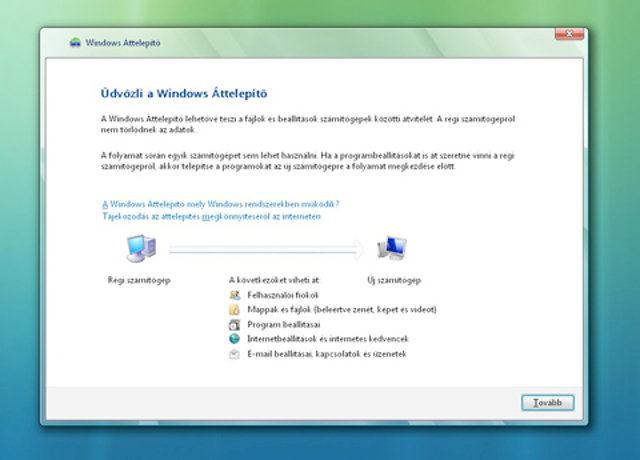
Biztonsági mentés készítése
Az adatok átmentésének másik egyszerű módja, ha letöltünk az internetről valamilyen ingyenes biztonsági mentés készítő szoftvert, vagy vásárolunk egy kereskedelmi változatot. A www.download.com címre ellátogatva számos ingyenes programot, vagy kereskedelmi szoftver próbaverzióját tölthetjük le. Tulajdonképpen bármelyiket választhatjuk, az egyetlen lényeges kritérium, hogy Vista alatt is működjön, hiszen bár XP alatt mentjük el a fájlokat, a visszaállításukról már Vista alatt kell gondoskodnunk, s ha sikerül kifognunk egy saját formátumú backup fájlkészítő szoftvert, amelyik Vista alatt nem működik, nehézkes lesz az adatok helyreállítása. Szerencsére a legtöbb ilyen szoftver gond nélkül fut Vistán is, de a www.download.com oldalon amúgy is láthatjuk a rendszerkövetelményeknél, hogy mit szól majd az alkalmazás, ha Vistára kerül. Számtalan ingyenes megoldást is találunk.
Az igazán kézenfekvő megoldás persze az, ha mi magunk esünk neki és mentjük el fontos anyagainkat valahová. A legjobb, ha közvetlenül egy külső meghajtóra, vagy USB flashmemóriára válogatjuk össze a szükséges dolgokat, de akár egy átmeneti mappába is megtehetjük ezt, amelyet ezután CD-re vagy DVD-re írunk.
Sajnos a beállítások elmentését ezzel a módszerrel nem tudjuk megoldani, így mindent újra be kell majd állítanunk a Vistán.

Online backup a Norton 360-al
A Norton 360 kereskedelmi szoftver és egyben túl is mutat a biztonsági mentés problémáján. Azonban érdemes vele megismerkedni, mivel antivírust és rendszeroptimalizáló eszközöket is tartalmaz, amelyek még jól jöhetnek Vistán is (a csomag teljesen Vista kompatibilis).
Backup modulja a hasonló programoknál megszokott lehetőségeken kívül kínál némi többletet. Nevezetesen a program megvásárlásával szert teszünk 2 GB online tárhelyre is, ahová elmenthetjük fontos állományainkat. Ha nekünk nem elegendő 2 GB, akkor természetesen lehetőségünk van megnövelni a méretet, némi plusz pénzért. A programmal alapértelmezésben a képek, a dokumentumok, a zenék, a levelek, a kontaktok, és az internetes kedvencek menthetők el, de természetesen hozzá is adhatunk a listához további fájlokat.
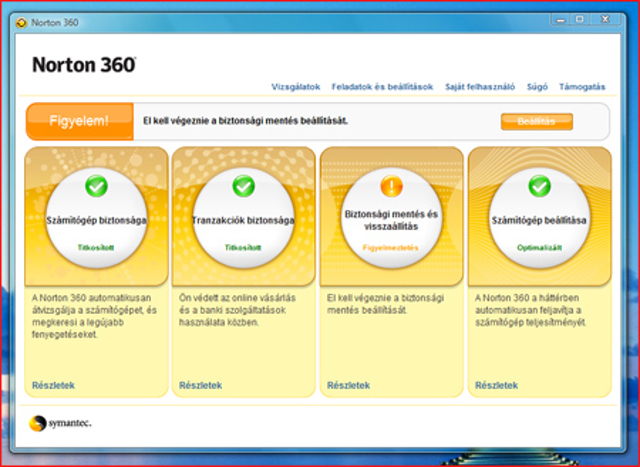
Mit mentsünk el?
Ha rendeltetésének megfelelően használtuk az XP mappáit, akkor a Dokumentumok mappában minden fontos dokumentumunkat meg kell, hogy találjuk, beleértve természetesen a képeket és zenéket is. Ha máshová szoktunk menteni, akkor ott keressük fontos állományainkat. Lényeg, hogy mindent másoljunk át, amire úgy gondoljuk, hogy szükségünk lesz.
A dokumentumokat a Vista telepítése után könnyedén visszamásolhatjuk a gépre akár a Windows Intézőjével is. Ráadásul a Vistában is minden felhasználónak külön mappája van és azon belül rendezgetheti az iratokat, képeket, zenéket, filmeket. Így gyorsan a helyükre kerülhetnek a dolgok.
Ha Outlookot használtunk levelezésre, a Fájl/Importálás és exportálás menüpontban elmenthetjük teljes levelezésünket, fiókjaink adatait egyetlen fájlba.
Hasonlóképpen a legtöbb levelezőprogram lehetőséget ad a levelek elmentésére és visszatöltésére.
Ehhez hasonlóan a böngészők is lehetőséget adnak rá, hogy a Kedvenceket elmentsük egy később importálható HTML fájlba. Így elmenthetjük dokumentumainkat, leveleinket és internetes linkgyűjteményünket, de a programok beállításairól le kell mondanunk.
Ha zenehallgatásra az iTunes szoftvert használtuk, viszonylag könnyű dolgunk lesz. Ahhoz, hogy dalainkról biztonsági másolatot készítsünk, nincs szükségünk külön szoftverre. Elegendő az iTunes File/Backup to Disc... menüpontján kattintanunk. A megjelenő ablakban választhatunk, hogy a teljes zenegyűjteményt (Back up entire iTunes library and playlists), vagy csak az iTunes Store-ban vásárolt dalokat (Back up only iTunes Store purchases) szeretnénk-e lementeni. Még egy választási lehetőségünk van: az Only back up items added or changed since last backup opció bejelölésével csak azokat a dalokat menti el a program, amelyekről eddig még nem készült soha biztonsági másolat, vagy valamilyen jellemzőjük (például a borítókép) módosult azóta. Ha kiválasztottuk a megfelelő beállításokat, egyetlen kattintás a Back up gombon, és már kéri is a program az üres CD-t vagy DVD-t, amelyre elmentheti dalainkat. Egy több százas vagy ezres dalgyűjtemény természetesen nem biztos, hogy elfér egy CD-n, de a program ilyenkor bekéri a következő lemezt, és már folytatja is a mentést. Később, Vista alatt a dalok visszamásolása a lemezekről hasonlóan kényelmesen megoldható.
A számlázó, készletnyilvántartó és adatbázis rendszerek szintén tartalmaznak biztonsági mentések készítésére hivatott menüpontokat, így ezeket is mentsük el, mielőtt letarolnánk a régi rendszert.
Sajnos nem minden szoftver ilyen előzékeny az adatok elmentése ügyében. Mielőtt töröljük régi Windowsunkat, jól gondoljuk át, hogy mindent elmentettünk-e. Inkább tartson tovább a mentendő adatok összeválogatása, minthogy csak a Vista telepítése után szembesüljünk azzal, hogy fontos adatok vesztek oda a telepítéskor. Bár ez nem túl izgalmas elfoglaltság, azért megéri.
Érdemes még odafigyelni a biztonsági mentések méretére is, ugyanis egy nagyobb zene- vagy képgyűjteménynek komoly helyigénye van, így elmentésére is fel kell készülnünk nagy kapacitású külső adathordozókkal vagy több DVD-vel.


 Ajándékozz éves hvg360 előfizetést!
Ajándékozz éves hvg360 előfizetést!